SQL Server2008的安装,SQLServer2008的安装......
2023-02-22 277 安装
点击开始按钮,在“搜索和程序文件”中输入“语音识别”,从搜索结果中打开Win7语音识别;如图: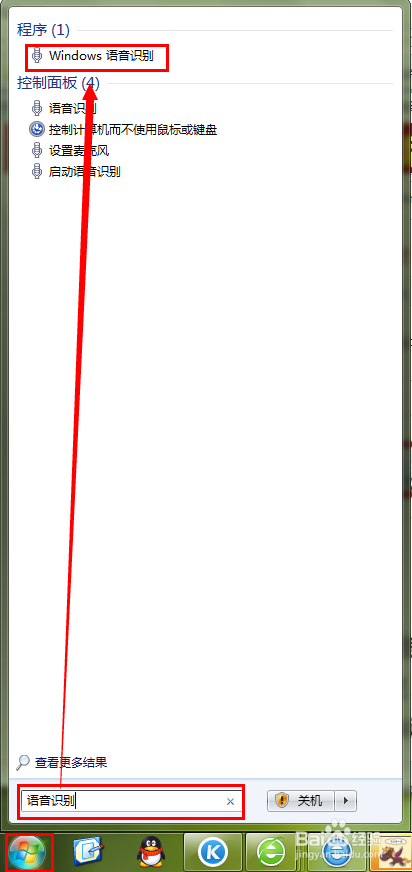
在打开的“设置语音识别”的对话框中,选择“下一步”;如图: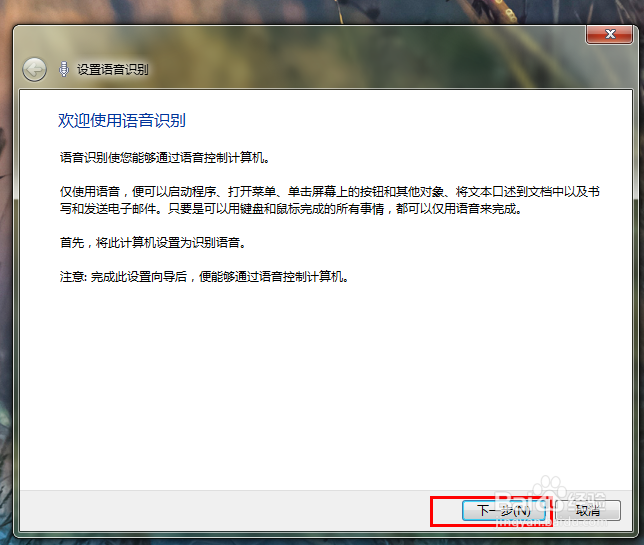
选择自己的麦克风类型,点击“下一步”;如图:
正确放置麦克风,点击“下一步”;如图: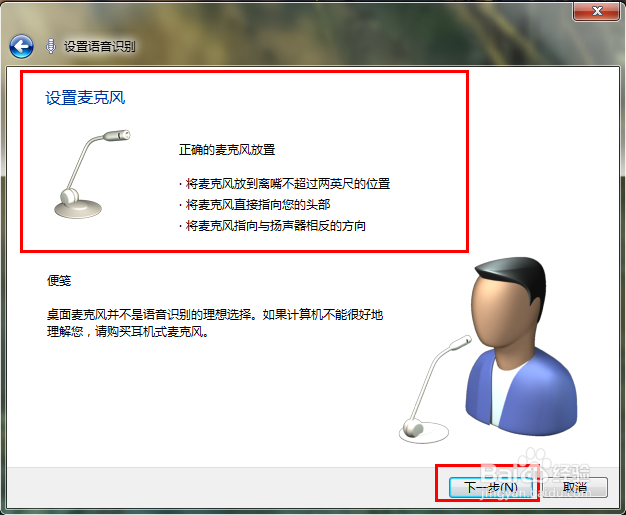
以自然的说话声音大声朗读下列语句,然后点击“下一步”;如图: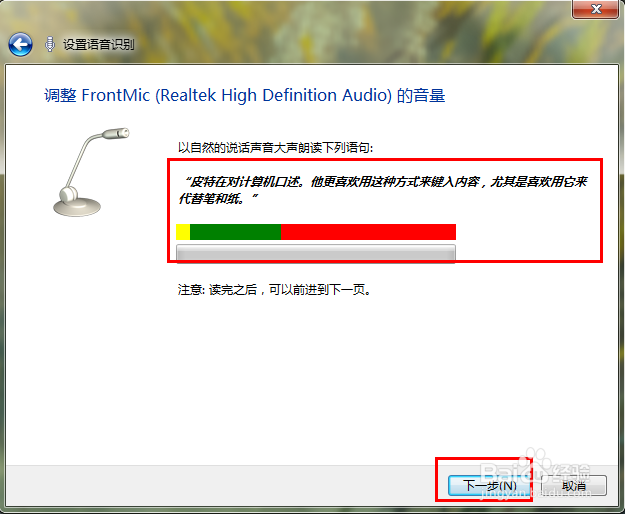

设置麦克风时选中“启用文档审阅”选项,可以提高语音识别精度,以后使用上也更方便。然后返回界面,“学习语音教程”学好了,再进行下个步骤。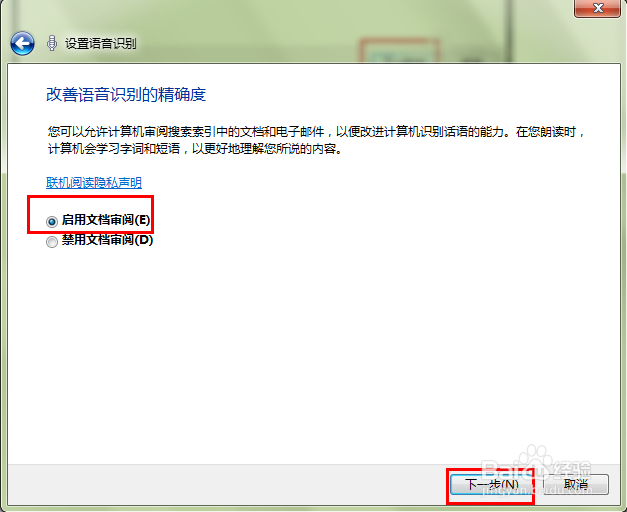
选择“激活模式”,可以选择手动激活模式,也可以使用语音激活模式,选择好以后,点击下一步;如果不懂得可以点击开始教程,详细了解。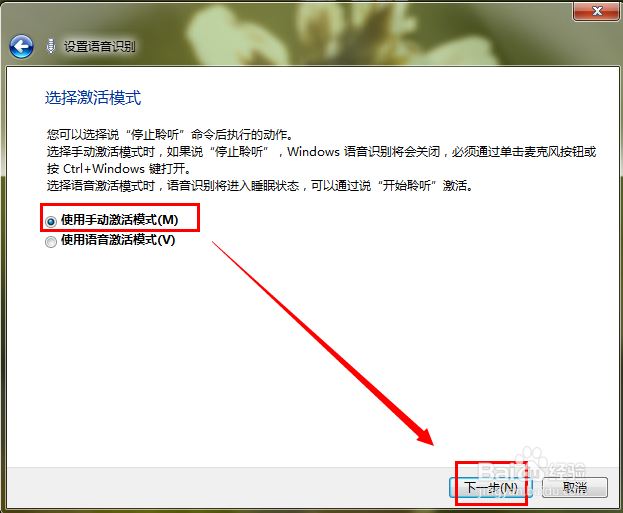
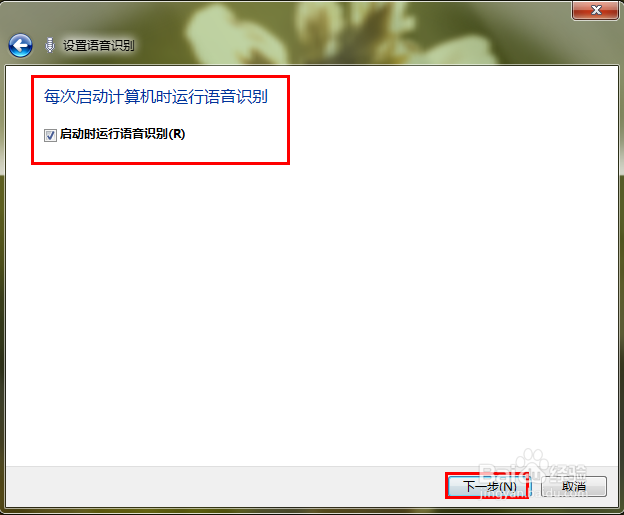
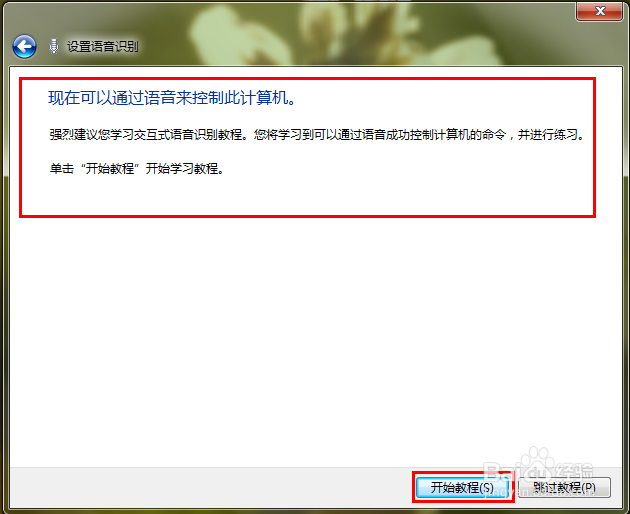
语音识别教程,详细介绍了如何使用语音识别;如图: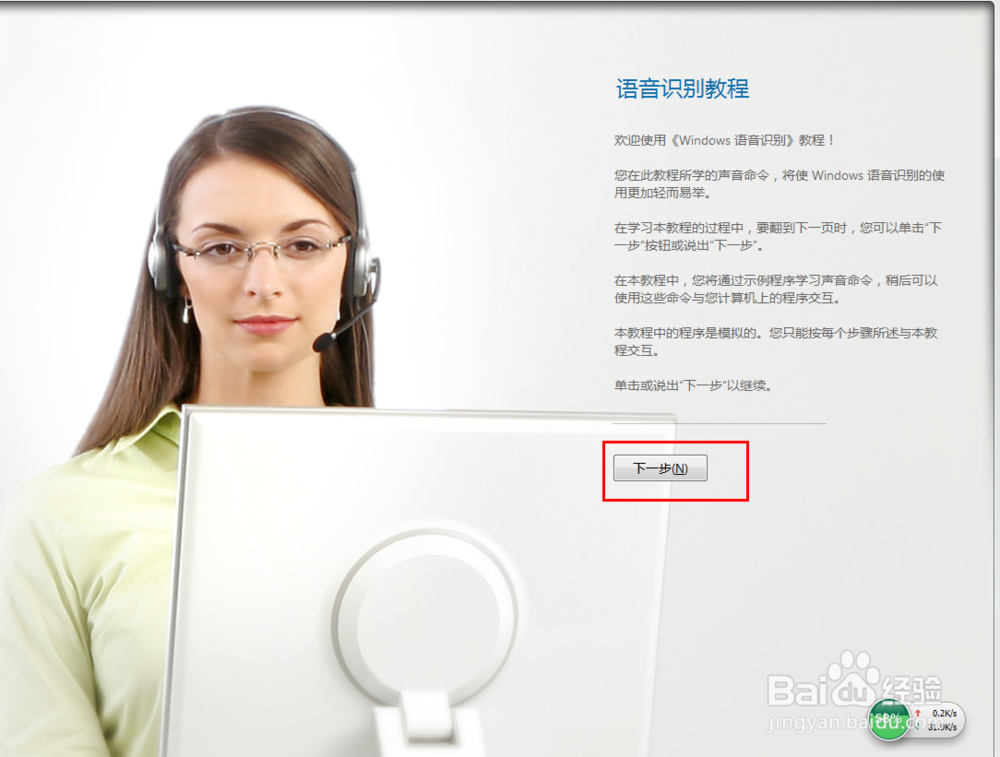
看完教程以后,桌面会弹出“语音识别”器,打开语音识别器,对着麦克风说你要进行的操作就可以了,不用了可以关闭;如果下次使用,可以点击开始按钮,在“搜索和程序文件”中输入“语音识别”,打开语音识别器;如图: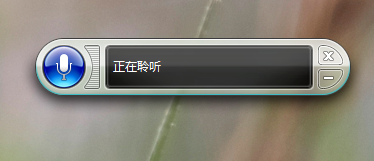
注:
如果小编的经验帮助了您,可点击右上角的“大拇指”、“收藏”、“关注”图标。
给小编最大的支持哦!
以上方法由办公区教程网编辑摘抄自百度经验可供大家参考!
相关文章